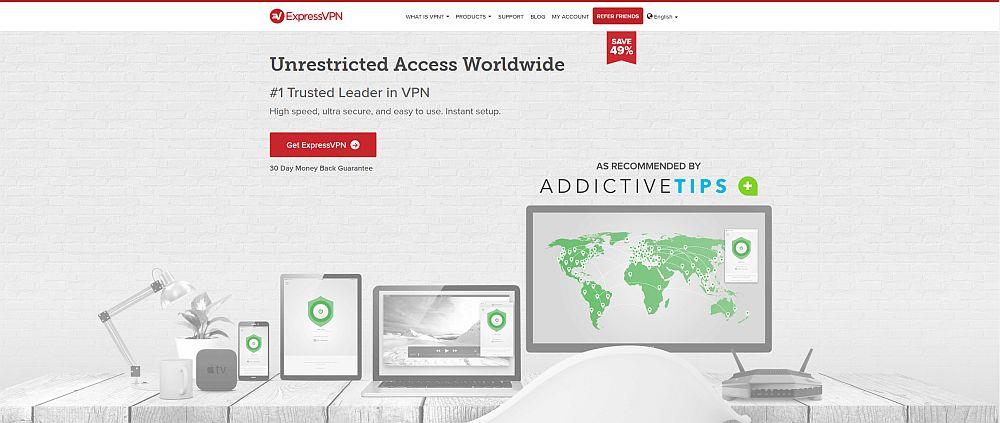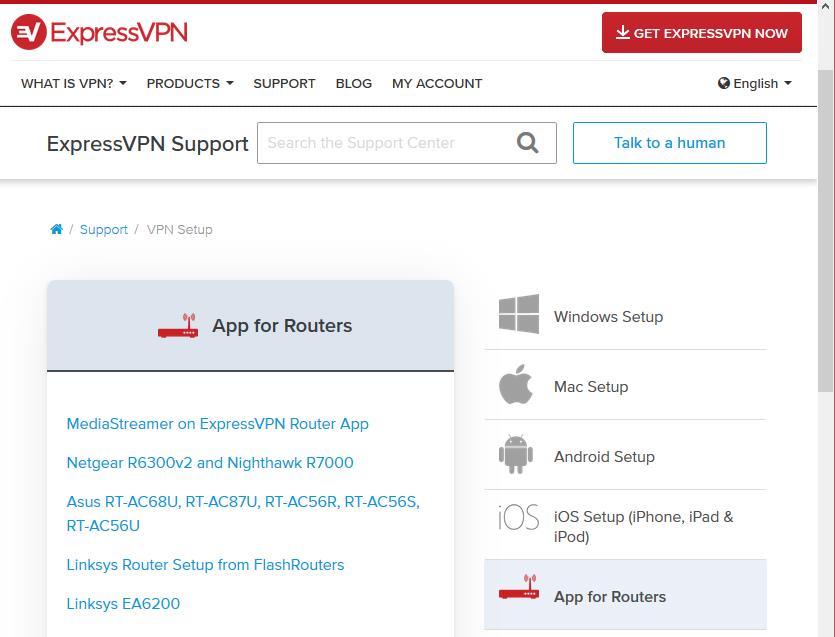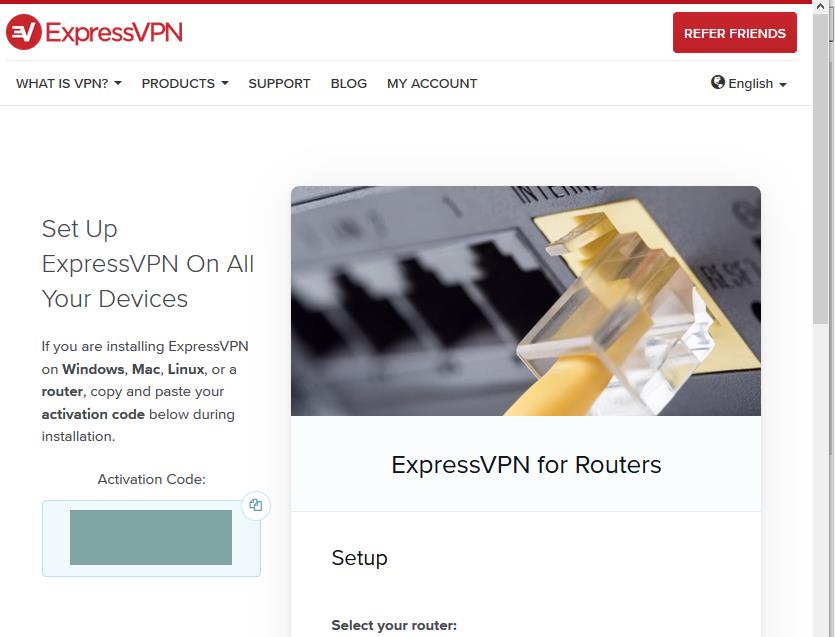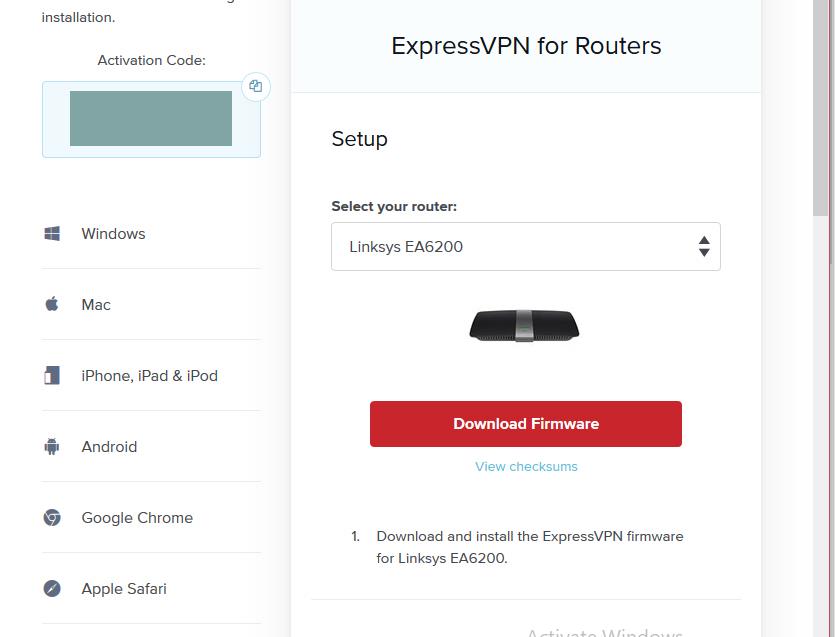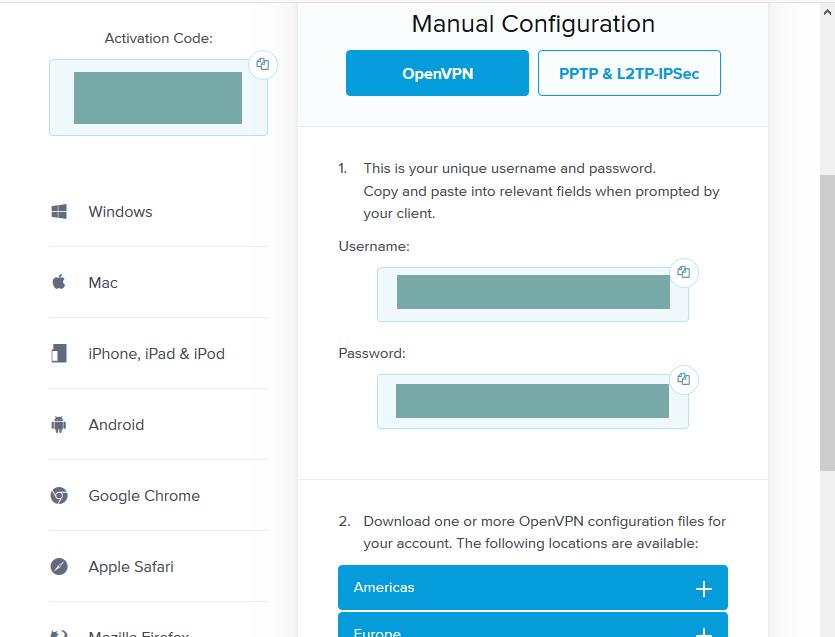ExpressVPN es la mejor VPN del mercado, y eso se debe en parte a que puede instalarla en cualquier cosa, incluso en su enrutador. Hoy, le mostraremos cómo hacer precisamente eso. Ya sea que tenga un enrutador compatible con VPN o necesite manejar la instalación y la configuración manualmente, nuestra guía lo guiará paso a paso.
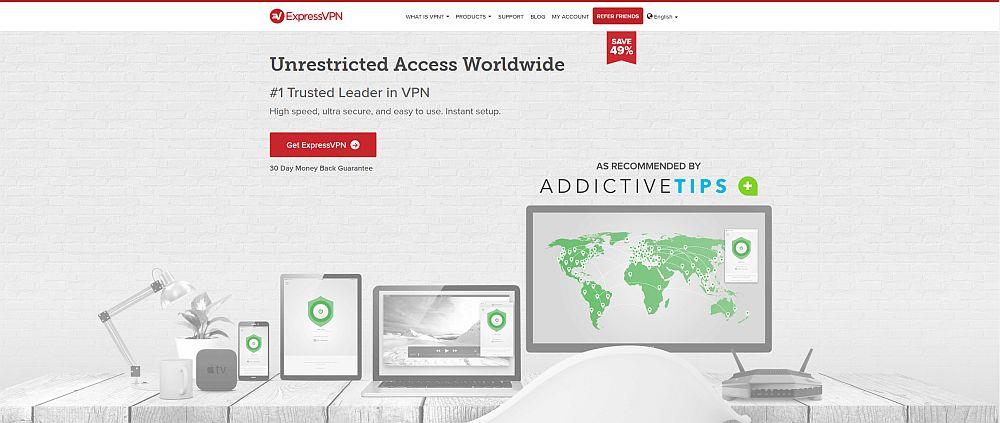
A menudo hablamos de la importancia de obtener una VPN para mantener sus dispositivos seguros y para proteger su privacidad cuando se conecta. Por lo general, los usuarios instalarán el software de su proveedor de VPN en cada uno de sus dispositivos y usarán esa aplicación para controlar la conexión VPN. Sin embargo, hay otra forma de conectarse a una VPN, y es instalando el software VPN directamente en su enrutador. Hay algunas ventajas de este método de enrutador ExpressVPN que analizaremos en profundidad.
ExpressVPN es una de las VPN más populares y confiables entre los usuarios serios de Internet gracias a sus altas velocidades , alto nivel de seguridad y software que admite muchas plataformas y es fácil de usar. En este artículo, lo guiaremos a través de los pasos de la configuración del enrutador ExpressVPN para que pueda tener su software VPN directamente en su enrutador .
¿Por qué instalar el software VPN en su enrutador?
Si es un usuario doméstico habitual, es posible que se pregunte por qué necesitaría un software VPN en su enrutador . Y es cierto que los usuarios domésticos pueden instalar felizmente el software VPN en cada uno de sus dispositivos para mantenerlos seguros. De hecho, incluso si instala el software VPN en su enrutador, también es una buena idea instalar aplicaciones VPN en su teléfono y tableta si va a conectar esos dispositivos a otras redes, así como a su red doméstica. Entonces, ¿por qué querría un software VPN en su enrutador?
Conveniencia
Con el software VPN en su enrutador, solo tiene que cambiar la configuración de su VPN en un lugar y afectará automáticamente a todos sus dispositivos. Por lo tanto, puede configurar la VPN en su enrutador para conectarse a un servidor en los EE . UU. , Por ejemplo, y luego cada dispositivo que se conecte a Internet tendrá su tráfico enrutado a través de los EE. UU. Esto también ayuda con la seguridad, ya que un área de vulnerabilidad con las VPN es el momento en el que se inicia el software. Si enciende su computadora y comienza a descargar datos antes de que se cargue el software VPN, entonces sus datos podrían ser vulnerables. Tener el software en su enrutador lo protege de esto, ya que todos los datos de la red se cifrarán antes de enviarse a través de Internet.
Proteja todos sus dispositivos
Otra ventaja de tener un software VPN en un enrutador es que todos los dispositivos que se conectan a su red estarán protegidos. Si le da su contraseña de wifi a un amigo, por ejemplo, su dispositivo estará protegido mientras esté en su red, y si hacen algo ilegal como usar torrents en su red, usted está protegido de problemas legales. En relación con esto, hay algunos dispositivos que se conectan a Internet y que desea proteger con una VPN pero que no tienen aplicaciones de VPN, como consolas de juegos o televisores inteligentes . ExpressVPN tiene aplicaciones para algunos de estos dispositivos, pero no para todos. Entonces, si desea cifrar los datos de estos dispositivos, debe hacerlo a través de su enrutador en lugar de hacerlo en el dispositivo en sí.
¿Cómo se coloca una VPN en su enrutador?
A partir de esto, puede ver por qué las personas pueden querer tener la VPN instalada en el enrutador en lugar de en dispositivos individuales. Pero, ¿cómo se logra realmente esto y qué implica la configuración del enrutador ExpressVPN? La mayoría de la gente no tiene mucha experiencia trabajando con enrutadores o instalando software en ellos. Pero, afortunadamente, existen guías para instalar ExpressVPN en una amplia gama de dispositivos.
La forma más sencilla de obtener ExpressVPN en su enrutador es comprar uno de los enrutadores que tengan una aplicación ExpressVPN compatible. Si selecciona uno de estos enrutadores compatibles, solo necesita descargar el firmware correspondiente de ExpressVPN y luego actualizar este firmware en su dispositivo. Le daremos más detalles sobre cómo hacerlo a continuación.
La segunda opción, si ya tiene un enrutador y no desea comprar un enrutador Express VPN compatible , es configurar ExpressVPN manualmente en la configuración de su enrutador. Este método es un poco más complicado y requiere algunos conocimientos técnicos. Tampoco funciona en todos los enrutadores, por lo que depende de las funciones que estén disponibles en su enrutador en particular. También le daremos instrucciones sobre cómo configurar manualmente un enrutador para que funcione con ExpressVPN.
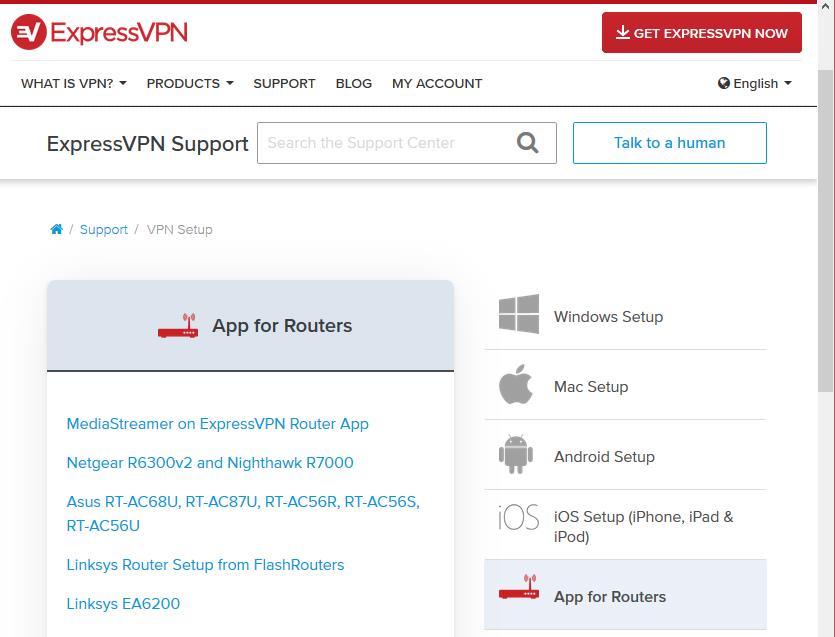
Opción n. ° 1: configuración de un enrutador ExpressVPN compatible
Puede instalar fácilmente la aplicación ExpressVPN para enrutadores en los siguientes modelos de enrutador:
- Asus RT-AC56 (U / R / S)
- Asus RT-AC68U
- Asus RT-AC87U
- Linksys EA6200
- Linksys WRT1200AC
- Linksys WRT1900AC (S)
- Linksys WRT3200ACM
- Netgear R6300
- Netgear R7000
- Netgear Nighthawk R7000
Instrucciones para configurar un enrutador compatible con ExpressVPN
Si tiene alguno de estos modelos de enrutador, entonces hay un firmware listo para usar que puede descargar del sitio web de ExpressVPN. He aquí cómo hacerlo:
- Primero, abra su navegador web y navegue hasta https://www.expressvpn.com/users/sign_in
- Inicie sesión con el nombre de usuario y la contraseña que utilizó cuando se registró en ExpressVPN
- En la página Mi cuenta , busque en la pestaña Panel de control. Si está en Windows, verá un botón que dice Descargar para Windows . Pero eso no es lo que necesitamos, así que junto a eso busque un botón que diga Configurar en más dispositivos

- Esto abrirá una pestaña a la página de descargas en https://www.expressvpn.com/setup

- En esta página, verá su Código de activación en el cuadro azul (está en blanco en nuestra imagen por razones de seguridad, pero su código debería estar allí). Tome nota del código, ya que lo necesitará más adelante.
- Desplácese hacia abajo en la página hasta encontrar la opción Enrutador en el menú de la izquierda. Haga clic en este
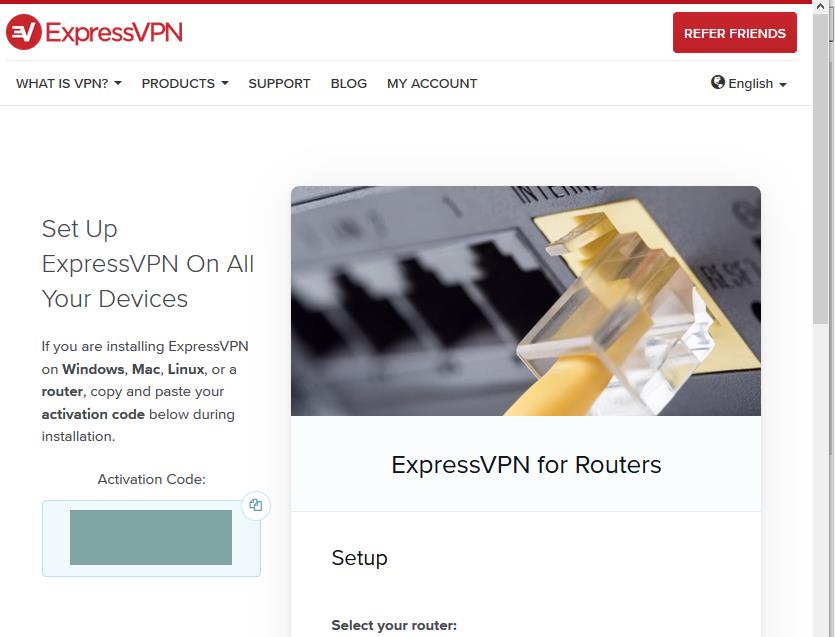
- Ahora verá un encabezado de ExpressVPN para enrutadores . Debajo del subtítulo Configuración , verá un menú desplegable con opciones para seleccionar su enrutador. Utilice este menú para elegir su enrutador ExpressVPN compatible
- Por ejemplo, elegiremos el enrutador Linksys EA6200. Ahora verá un cuadro rojo que dice Descargar firmware . Haga clic en este botón y comenzará la descarga.
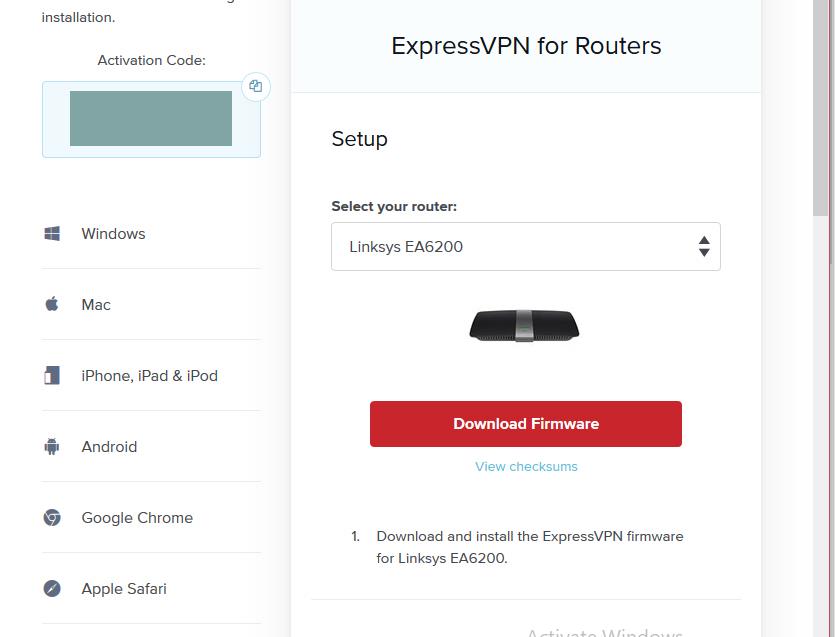
Ahora que tiene el software que necesita, puede instalarlo en su enrutador ExpressVPN. Los detalles exactos de cómo hacer esto variarán según el enrutador específico, ya que cada compañía de enrutadores tiene su propio software e interfaz de usuario. Sin embargo, lo guiaremos a través de los pasos básicos, y si necesita una guía más específica sobre cómo configurar un enrutador ExpressVPN, puede buscar en el sitio web de ExpressVPN aquí .
- Primero debe navegar hasta el panel de administración de su enrutador . En el caso de un Linksys EA6200 , ese panel debe estar ubicado en https://www.linksyssmartwifi.com/
- Inicie sesión en su enrutador con su nombre de usuario y contraseña si es necesario
- Busque el menú Conectividad en el lado izquierdo del panel de Linksys
- Debe haber un subtítulo de Actualización de firmware del enrutador , con una opción Manual
- Haga clic en Manual y se le pedirá que seleccione un archivo. Busque el archivo de firmware que descargó anteriormente y haga clic en Iniciar para comenzar la actualización del firmware
- El enrutador se reiniciará mientras se actualiza. Una vez que esté completo, use wifi o LAN para conectarse al enrutador, luego visite https://www.expressvpnrouter.com/
- Inicie sesión con el código que está impreso en la parte inferior del enrutador
- Busque el código de activación que guardó anteriormente y péguelo en el sitio web del enrutador ExpressVPN
- Ahora podrá usar esta interfaz web para controlar la VPN en su enrutador
Una nota: si está configurando un enrutador ExpressVPN sin acceso a Internet actual, deberá conectar su computadora al enrutador a través de un cable o wifi, luego configure sus opciones como contraseñas usando el panel de administración del enrutador antes de poder actualizar el firmware.
En otros modelos de enrutador, la opción de actualización de firmware estará en otra ubicación en el panel de administración del enrutador. Intente buscar opciones de Actualización de firmware en Administración u otros títulos similares.
Administrar una VPN en su enrutador
Ahora que su enrutador tiene instalado el firmware del enrutador ExpressVPN, puede comenzar a usarlo para proteger todos sus dispositivos:
- Conecte su dispositivo al enrutador mediante cable o wifi. El nombre de usuario y la contraseña de wifi deben escribirse en la parte posterior o inferior de su enrutador
- Vaya a https://www.expressvpnrouter.com/ en su navegador web
- Verá su estado actual : debería decir que ExpressVPN está conectado y decir a qué servidor está conectado
- Para conectarse a un nuevo servidor, primero haga clic en Desconectar para desconectarse del servidor anterior
- Haga clic en Seleccionar otra ubicación y elija la ubicación que desee en el menú desplegable. Esto conecta su VPN a la nueva ubicación
- También puede administrar dispositivos en su red yendo a la pestaña VPN , luego al elemento Opciones de VPN . Aquí verá una lista de dispositivos que se han conectado recientemente a su red y puede activar o desactivar la protección VPN para cada dispositivo.
Opción n. ° 2: configuración manual de un enrutador
La otra opción, si su enrutador no tiene una aplicación específica disponible para él, es cambiar su configuración para usar ExpressVPN. ExpressVPN indica que esto es menos seguro que usar un firmware de enrutador personalizado, sin embargo, si desea un estándar de seguridad muy alto, debe comprar uno de los enrutadores compatibles. Sin embargo, si solo desea poder tener funciones VPN básicas en su enrutador, eso también es posible.
Cada marca de enrutador es diferente y también existen diferencias entre cada modelo. Le daremos instrucciones generales sobre cómo configurar ExpressVPN manualmente en un enrutador, pero debe tener en cuenta que su experiencia será diferente según el enrutador específico que utilice. Hay guías en el sitio web de ExpressVPN para configurar manualmente enrutadores de diferentes fabricantes.
Si sabe qué protocolo particular usa su enrutador (por ejemplo, L2TP u OpenVPN), también hay guías específicas en el sitio web de ExpressVPN para diferentes tecnologías VPN.
Supongamos que tenemos un enrutador Asus con OpenVPN , que no es uno de los enrutadores Asus con una aplicación compatible disponible. En este caso, realizaremos la configuración utilizando el firmware Asus estándar. He aquí cómo hacerlo:
Instrucciones para configurar un enrutador manualmente
- Primero, abra su navegador web y navegue hasta https://www.expressvpn.com/users/sign_in
- Inicie sesión con el nombre de usuario y la contraseña que utilizó cuando se registró en ExpressVPN
- En la página Mi cuenta , busque en la pestaña Panel de control. Si está en Windows, verá un botón que dice Descargar para Windows . Pero eso no es lo que necesitamos, así que junto a eso busque un botón que diga Configurar en más dispositivos

- Esto abrirá una pestaña a la página de descargas en https://www.expressvpn.com/setup
- En esta página, verá su Código de activación en el cuadro azul (está en blanco en nuestra imagen por razones de seguridad, pero su código debería estar allí). Tome nota del código, ya que lo necesitará más adelante.

- Desplácese hacia abajo en la página hasta encontrar la opción Configuración manual en el menú de la izquierda. Haga clic en este
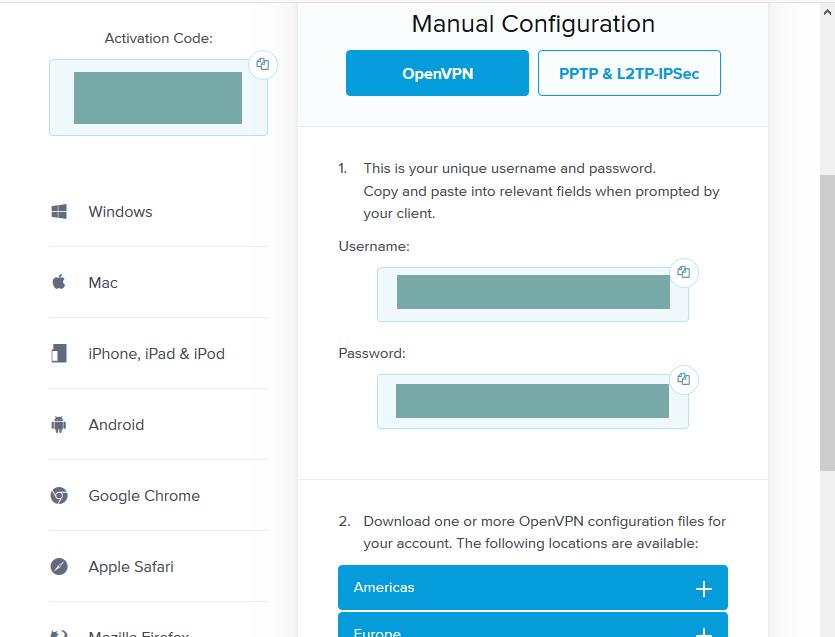
- Haga clic en OpenVPN en la sección principal
- Verá un nombre de usuario y una contraseña (ocultos aquí por motivos de seguridad). Toma nota de esta información
- Debajo verá opciones para los archivos de configuración organizados por región. Seleccione el servidor al que desea que se conecte su enrutador. Por ejemplo, queremos conectarnos al servidor en Londres , entonces hacemos clic en Europa y luego en Reino Unido - Londres
- Esto iniciará la descarga de un archivo .ovpn. Guarde este archivo en un lugar conveniente, como su escritorio
- Ahora configuraremos su enrutador para que funcione con el archivo .ovpn
- Haga esto abriendo su navegador web y yendo al panel de control de su enrutador . Normalmente, tendrá una dirección como 192.168.1.1
- Inicie sesión con el nombre de usuario y la contraseña de su enrutador
- Encuentra tu configuración de OpenVPN . En los enrutadores Asus, vaya a la sección VPN en el menú de la izquierda
- Busque la sección Cliente VPN . Debería haber un botón Agregar perfil allí. Esto le permite usar el archivo .ovpn para configurar su enrutador
- Ahora deberá ingresar los detalles del perfil. Debe darle al perfil un nombre y un nombre de usuario y contraseña si lo desea. Luego, puede cargar el archivo .ovpn que obtuvimos del sitio de ExpressVPN anteriormente
- Haga clic en Aceptar para guardar esta configuración, luego debería ver su nuevo perfil en su configuración. Haga clic en Activar para iniciar la VPN
- Ahora verifique su dirección IP y debería ver que está conectado al servidor de Londres Reino Unido
La desventaja de este método es que solo puede conectarse a un servidor usándolo: el servidor que eligió en el paso 9. Si desea tener la opción de cambiar a otro servidor, como uno en los EE . UU. , Entonces debe ir Vuelva al sitio de ExpressVPN y descargue más archivos .ovpn. Puede agregar varios de estos archivos a su enrutador como perfiles, luego puede cambiar entre ellos usando el panel de control de su enrutador cuando quiera usar otro.
Ofertas especiales de enrutadores ExpressVPN
Si esta guía lo ha inspirado a probar una VPN en su enrutador, pero aún no ha elegido un proveedor de VPN, entonces tenemos una oferta especial disponible en ExpressVPN que no querrá perderse.

Visite expressvpn.com
ExpressVPNes uno de los mejores nombres del juego para los proveedores de VPN. Ofrecen todo lo que un usuario de VPN podría desear: seguridad de primer nivel, conexiones súper rápidas y software que se puede instalar en una variedad de dispositivos, incluidos los enrutadores que describimos anteriormente. Las características de seguridad incluyen el uso de un cifrado sólido de 256 bits y una política estricta de no registro, por lo que puede estar seguro de que no se mantendrán registros de su uso de Internet y su anonimato estará protegido. Además, en el software encontrará más funciones de seguridad, como una opción de desconexión automática para cortar su conexión a Internet si la VPN falla para que no envíe datos accidentalmente a través de una conexión no cifrada, además de protección contra fugas de DNS para garantizar su El ISP no puede espiar sus actividades de navegación y un verificador de direcciones IP para que pueda ver por sí mismo que su VPN está conectada y funcionando.
Sin embargo, esta seguridad no lo detendrá. Las conexiones disponibles de ExpressVPN son súper rápidas, por lo que son perfectas para descargar archivos grandes o transmitir videos de alta definición. La red de servidores que está abierta para que los usuarios se conecten es muy grande, con más de 3,000 servidores disponibles en 160 ubicaciones en 94 países diferentes, por lo que puede moverse por los bloqueos regionales y navegar por Internet libremente. Finalmente, puede proteger todos sus dispositivos, ya que el software se puede instalar en Windows, Mac OS, Linux y Android, además de algunos televisores inteligentes y consolas de juegos, y existen extensiones de navegador para los navegadores Google Chrome, Mozilla Firefox y Apple Safari. .
Lea nuestra revisión completa de ExpressVPN .
Pros
- Desbloqueo de Netflix, iPlayer, Hulu, Amazon Prime
- Conexiones fiables y rápidas
- Soporta TODOS los dispositivos
- Sin registros de datos personales
- Soporte por chat 24 horas al día, 7 días a la semana.
Contras
LO MEJOR PARA ENRUTADORES: ExpressVPN es la opción correcta para proteger la red de su hogar u oficina con una instalación de enrutador VPN . Obtenga 3 meses gratis y ahorre 49% en el plan anual. Garantía de devolución de dinero de 30 días incluida.
Conclusión: ¿Debería instalar ExpressVPN en su enrutador?
Si desea proteger todos los dispositivos que se conectan a su red, incluso su consola de juegos o TV inteligente y también los dispositivos de sus amigos, entonces debería considerar instalar una VPN directamente en su enrutador. Esta configuración lleva un poco de tiempo, pero una vez que lo haya hecho, puede saber que todos los dispositivos que agregue a su red en el futuro estarán protegidos sin ningún esfuerzo adicional de su parte. Cifrar todos y cada uno de los datos de su red antes de que lleguen a Internet ayudará a mejorar su seguridad al garantizar que sus dispositivos no envíen datos accidentalmente a través de una conexión insegura antes de que se cargue su software VPN.
ExpressVPN es compatible con una amplia gama de dispositivos y ofrece firmware personalizado para enrutadores compatibles que facilita la administración de su VPN. Si tiene un enrutador ExpressVPN compatible , puede seguir las instrucciones de la Opción 1 de este artículo para configurar el enrutador para ejecutar ExpressVPN. Si no tiene un enrutador ExpressVPN compatible, generalmente puede hacer que esto funcione, siempre que el enrutador admita OpenVPN o similar. Para hacer esto, siga las instrucciones de la Opción 2.
¿Ha intentado instalar ExpressVPN u otra VPN en su enrutador? ¿Descubrió que le brindaba mayor seguridad que instalar software VPN en cada uno de sus dispositivos individualmente? Háganos saber sobre su experiencia con el enrutador ExpressVPN en los comentarios a continuación.
Cómo obtener una VPN GRATIS por 30 días
Si necesita una VPN por un tiempo breve cuando viaja, por ejemplo, puede obtener nuestra VPN mejor clasificada sin cargo. NordVPN incluye una garantía de devolución de dinero de 30 días. Deberá pagar la suscripción, eso es un hecho, pero permite el acceso completo durante 30 días y luego cancela para obtener un reembolso completo . Su política de cancelación sin preguntas hace honor a su nombre.